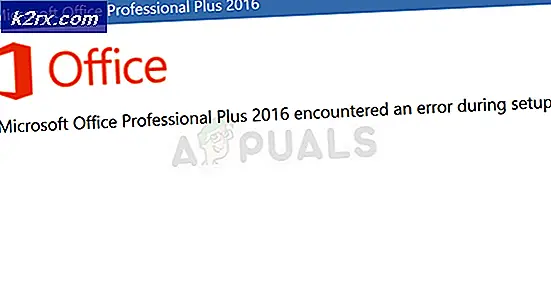Düzeltme: Steam İndirme Hız Damlaları
Steam, İnternet'i ve oyunu bir araya getiren en etkili fikirlerden birisidir ve sürekli olarak yeni bir yazılım indirmek zorunda kalmadan ve bir çok farklı siteyi ziyaret etmek zorunda kalmadan her şeyi tek bir yerde yapmak isteyen oyuncular için basitleştirilmiş bir çözüm sunan bir platform oluşturur. büyük yayıncıların AAA başlıklarından, genellikle bir birey veya evden çalışan küçük bir ekip tarafından yapılan indie oyunlarına kadar tüm oyunları satın alabilir, indirebilir ve oynayabilirsiniz. Oyun satın almak bir kredi kartı kullanımını gerektirir, ancak seçenekleriniz muhtemelen bulunduğunuz yere bağlı olacaktır.
Steam İndirme Sorunu
İndirme işlemi siz yetkilendirdiğiniz anda başlamalıdır ve Steam, oyunun yüklenmesi sırasında arka planda indirilir, yani indirme ve yükleme işlemleri tek bir dosyada birleştirilir.
Bazı kullanıcılar, indirme hızının 0 bayta ulaşıncaya kadar yavaş yavaş yavaşladığını sorun bildirdiler. Bundan sonra yavaş yavaş artar, ancak hiçbir zaman sıfır değerine ulaşır. Bu, Steam'in bu soruna neden olan tek yazılım olduğunu fark ettiklerinde, yüksek kaliteli İnternet bağlantı hızlarına sahip kullanıcılar için oldukça sinir bozucu olabilir.
Steam, dünyanın dört bir yanında stratejik olarak yerleştirilmiş çok sayıda farklı sunucuya sahip olsa da, hepsini aynı anda yönetmek hala zor. Bunun gibi konular, en azından bir kez olmak zorundadır. Bu sorunun iki büyük nedeni var, ancak Steam'in sonundaki sorunların müdahalesi olmadan düzeltilmesinin imkansız olabileceğini biliyoruz.
Sebep 1: Sunucu çalışmıyor veya Sorun Yaşıyor
Bu sorunun ilk sebebi, oyunu indirdiğiniz belirli sunucunun buggy veya hatta aşağı olabileceği gerçeğidir. Bu, istemcinizin istemiş olduğunuz sunucuyla iletişim kurmaya çalıştığı için indirme hızınızın aslında sıfır bayt olduğu gerçeğini açıklar.
Steam varsayılan olarak size en yakın olan sunucuyu seçer, ancak bu ayarlarda kolayca değiştirilebilir. En iyi performans için size en yakın sunucudan yükleme yapılması önerilir, ancak yanlış çalıştığını fark ederseniz başka birini seçebilir ve bir süre sonra geri dönebilirsiniz.
Bu ayarlara erişmek için Steam'i açın ve Ayarlar'a gidin. İndirmeler sekmesinde, uzun bir listeden Steam sunucularından birini seçme seçeneğiniz olduğunu fark edeceksiniz. Mevcut sunucunuz sorunlara neden oluyorsa, onu değiştirebilir ve başka bir tane seçebilirsiniz. İndirme hızını olumlu yönde etkileyeceğinden, sizin veya komşu ülkenizden bir sunucu seçmeye çalışmanız en iyisidir.
PRO TIP: Sorun bilgisayarınız veya dizüstü bilgisayar / dizüstü bilgisayar ile yapılmışsa, depoları tarayabilen ve bozuk ve eksik dosyaları değiştirebilen Reimage Plus Yazılımı'nı kullanmayı denemeniz gerekir. Bu, çoğu durumda, sorunun sistem bozulmasından kaynaklandığı yerlerde çalışır. Reimage Plus'ı tıklayarak buraya tıklayarak indirebilirsiniz.Ayrıca, yalnızca son verileri kullanarak ülkeden ülkeye değişen indirme hızını kontrol edebileceğiniz bu siteyi ziyaret edebilirsiniz. Bu şekilde, hangi bölgelerin en iddialı olduğunu takip edebilir ve o alandan sunucuları seçebilirsiniz.
Sebep 2: PC'niz Olabilir
Yukarıda da belirtildiği gibi, Steam sadece yükleme işlemini tıklamanız gereken anlamı indirme ve yükleme işlemlerini birleştirdi ve Steam oyunu sizin için indirip yükleyecek. Ancak bu, Steam'in indirdiği dosyalara paralel olarak indirme işlemine ihtiyacı olduğu anlamına gelir. Bilgisayarınız biraz daha düşük bir aygıtsa ve özellikle de sabit diskiniz yavaşsa, genellikle yükleme işleminde belirli duraklamalarla karşılaşırsınız; bu genellikle Steam'in daha önce yüklediği dosyayı gerçekten ayıklamak ve yüklemek için genellikle daha uzun sürdüğü anlamına gelir.
Bu soruna gerçek çözüm sizin donanımınızdır. Her şeyden önce, sabit diskinizi hızlandırmak ve oyun deneyiminizi geliştirmek için bir SSD satın almayı düşünmek için farklı programlar kullanın.
PRO TIP: Sorun bilgisayarınız veya dizüstü bilgisayar / dizüstü bilgisayar ile yapılmışsa, depoları tarayabilen ve bozuk ve eksik dosyaları değiştirebilen Reimage Plus Yazılımı'nı kullanmayı denemeniz gerekir. Bu, çoğu durumda, sorunun sistem bozulmasından kaynaklandığı yerlerde çalışır. Reimage Plus'ı tıklayarak buraya tıklayarak indirebilirsiniz.